A Wi-Fi jelszó megjelenítése Androidon Root nélkül és anélkül
Amióta Andy Rubin 2022-ben feltalálta az Android operációs rendszert, világunk drámai változással néz szembe. Úgy tűnik, hogy életünk jelentős részét az Android irányítja. Sok olyan modult vásároltunk, amelyek ezt a csodálatos operációs rendszert használják, és amelyek többsége telefon. De mennyit tud csinálni az Android telefonjával? A fejlesztők mindig érdekesebbé teszik ennek a felületnek a használatát.
Legtöbbször androidos telefonokat használunk, és szembe kell néznünk az internetelérés szükségességével. Ezeknek az Android kütyüknek a Wi-Fi képessége rendkívül egyszerűvé teszi számunkra az internetezést. A Wi-Fi használata során számoshoz csatlakozunk. Ez lehet az iskolában, egy metró kávézójában, az edzőteremben, buszokban, kórházakban, szállodákban, városokban, és a lista végtelen. Ennek nagy részét jelszó biztosítja. Mondanunk sem kell, hogy az agyunk gyenge ahhoz, hogy eltárolja ezeket a jelszavakat későbbi használatra, különösen akkor, ha egy másik, nemrég vásárolt eszközzel vagy akár laptopjával szeretne csatlakozni. Ebben a cikkben bemutatjuk, hogyan találhatja meg a wifi jelszavát rootolt és nem rootolt Android-eszközökön.
- 1. rész: Wifi-jelszó megjelenítése rootolt Android-eszközön
- 2. rész: Wifi jelszó megjelenítése Androidon root nélkül
1. rész: Wifi-jelszó megjelenítése rootolt Android-eszközön
Mi a gyökérzet?
Először is mit jelent a rootolás? Valószínűleg Windows számítógépet vagy akár Linuxot használt. Windows esetén új program vagy szoftver telepítésekor mindig megjelenik egy párbeszédpanel, amely azt mondja: ‘A program futtatásához rendszergazdai engedély szükséges.’ Ha nem rendelkezik rendszergazdai jogosultsággal, nem fogja telepíteni a programot. Androidban ezt rootolásnak hívják. Leegyszerűsítve azt jelenti, hogy root jogosultsággal kell rendelkezni a telefonhoz. Egyes Android-alkalmazásokhoz root jogosultság szükséges, például a ROM villogása. Ebben a részben elmagyarázzuk, hogyan jelenítheti meg a Wi-Fi jelszavát Android rendszeren a root segítségével.
Ahhoz, hogy megtalálja a Wi-Fi jelszavakat Android-telefonján, rendelkeznie kell egy olyan alkalmazással, amely a root felhasználót is támogatja. Ebben az esetben jól jön az ES FileExplorer vagy a Root Explorer. Kiderült azonban, hogy az utóbbit 3 dollárért kínálják. Használjuk az ingyenes ES File Explorer programot.

A Wi-Fi-jelszó beszerzésének lépései Androidon a root segítségével
Mindössze négy lépésben, ebben a pillanatban megtanuljuk, hogyan találhatjuk meg a Wi-Fi jelszavát egy Android-telefonon.
1. lépés: Telepítse az ES File Explorer programot
Töltse le az ES File Explorer programot a Play Áruházból, telepítse, és nyissa meg.

2. lépés: Engedélyezze a Root Explorert
A root Explorert engedélyezni kell, hogy elérhesse a szükséges Wi-Fi jelszavak gyökérmappáját. Alapértelmezés szerint a root szolgáltatás ebben az ES Explorerben nincs engedélyezve. Az engedélyezéséhez érintse meg a lista menüt a bal felső sarokban.:
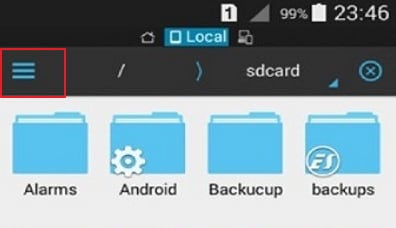
Ekkor megjelenik a vezérlők listája. Görgessen le, és keresse meg a gyökér Explorer opciót, és engedélyezze azt.

3. lépés: Szerezze be a jelszavak fájlját.
Menjen vissza az ES fájlkezelőhöz, és ezúttal keresse meg a nevű mappát dátum.

Amikor ez a mappa megnyílik, keressen egy másik nevű mappát misc. Nyissa meg, és keressen egy másik nevűt wifi. Itt keressen egy nevű fájlt wpa_supplicant.conf.
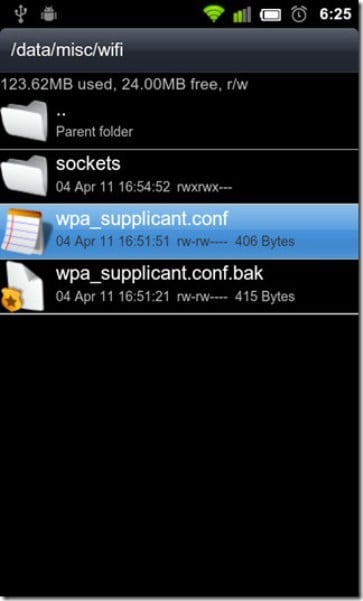
4. lépés: Töltse le a wifi jelszót Androidon
Ügyeljen arra, hogy ne szerkesztsen semmit a fájlban. Előfordulhat, hogy elrontja a fontos adatokat, és a jövőben nem fér hozzá a Wi-Fi(k)hez.
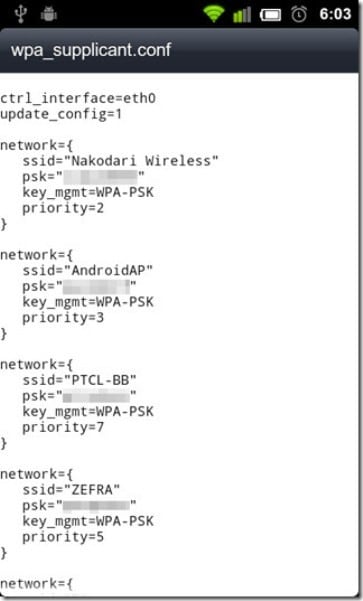
Mint fentebb látható, megtaláltuk a Wi-Fi jelszavakat az Android készüléken. Minden hálózati profilon megtalálható a hálózat neve, amelyet képvisel név (ssid='{a név}’), a hálózat jelszava PSK, a hálózat hozzáférési pontja, amelyet a jel képvisel kulcs_mgmt = WPA-PSK és prioritása által képviselt prioritás.
2. rész: Wifi jelszó megjelenítése Androidon root nélkül.
Mi a teendő, ha nincs root hozzáférésem az Android-omhoz, és továbbra is láthatom az Android Wi-Fi jelszavát? A rövid válasz: igen. Ez azonban egy kicsit magával ragadó, de egyszerű. Nem kell hozzá számítógépgurunak lenni, de természetesen számítógéppel és némi internet-hozzáféréssel kell rendelkezned. A legfontosabb dolog az, hogy megtaláljuk a módját, amelyen keresztül lekérhetjük a jelszófájlt a telefonról anélkül, hogy root hozzáférési protokollt használnánk az Androidban. Ezt egy kis programozási betekintés teszi lehetővé a Windows parancssor használatával.
Lépések a Wi-Fi jelszó megjelenítéséhez Androidon root nélkül
1. lépés: Nyissa meg a fejlesztői jogosultságot
Az Android által a jelszavak futtatásához használt fájlok eléréséhez először fejlesztővé kell válnia. Ez nagyon egyszerű.
Szerezze be Android telefonját, és lépjen a beállításokhoz. Görgessen le, és keresse meg a ‘A telefonról’ lehetőséget. Koppintson rá, és görgessen le ismét a Build number megtalálásához.
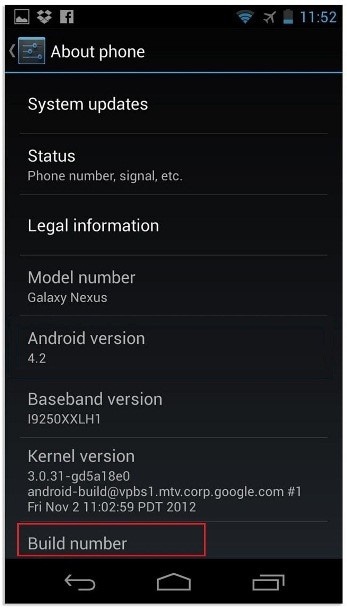
Érintse meg ezt a „építési számot” 5-6 alkalommal, amíg fel nem ugrik egy üzenet: „Ön most fejlesztő”.

2. lépés: Engedélyezze a hibakeresést.
Menjen vissza a Beállításokhoz. Görgessen le a fejlesztői lehetőségekért. Kapcsolja be az „Android/USB hibakeresés” gombot.
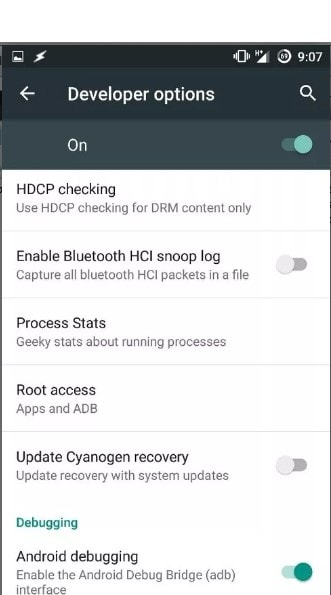
3. lépés: Telepítse az ADB illesztőprogramokat.
Most nyissa meg a Windows asztalát. Töltse le és telepítse az ADB illesztőprogramokat. (Használja ezt a letöltési linket adbdriver.com). Le kell töltenie és telepítenie kell a platformeszközöket (minimális ADB és gyorsindítás) innen http://forum.xda-developers.com/… Most nyissa meg azt a mappát, ahová a fenti eszközöket telepítette. Alapértelmezés szerint a helyi lemezen van Cwindowssystem32platform_tools elhelyezkedés. Előfordulhat azonban, hogy megkeresheti őket a Windows keresőmotorjában való kereséssel. Tartsa lenyomva a Shift billentyűt, és kattintson a jobb gombbal a mappán belülre, hogy kattintson a ‘Parancsablak megnyitása itt’ lehetőségre.

4. lépés: Tesztelje az ADB-t
Itt szeretnénk tesztelni, hogy az ABD megfelelően működik-e. Ehhez csatlakoztassa telefonját a számítógéphez USB-n keresztül. A parancssorba írja be adb szolgáltatások majd nyomja meg az entert. Ha megfelelően működik, egy eszközt kell látnia a listán.
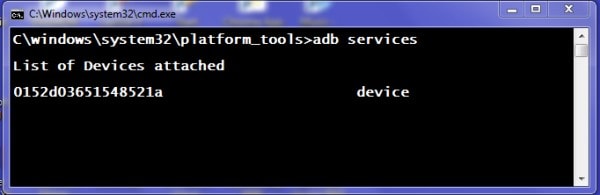
5. lépés: Keresse meg az Android wifi jelszavát.
Most itt az ideje, hogy beírja a megadott parancsot a parancssorba, és írja be: adb pull /data/misc/wifi/wpa_supplicant.conf c:/wpa_supplicant.conf. Ez letölti a fájlt a telefonról a számítógép helyi C lemezmeghajtójára.
6. lépés: Szerezze meg a wifi jelszavakat.
Végül nyissa meg a fájlt egy jegyzettömbbel, és kész.
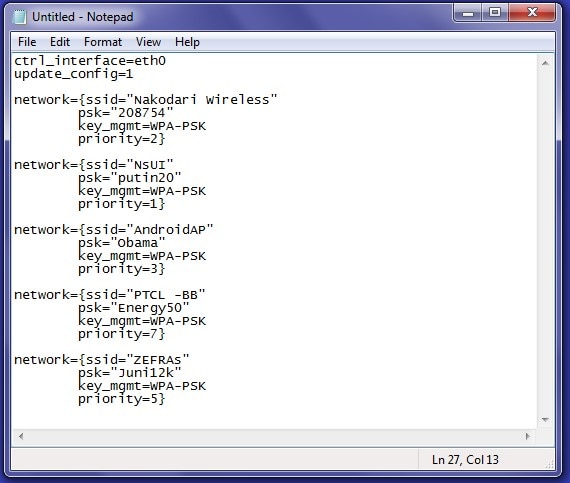
Most megtanulta, hogyan jelenítse meg a wifi jelszót Android-eszközén.
Legfrissebb cikkek